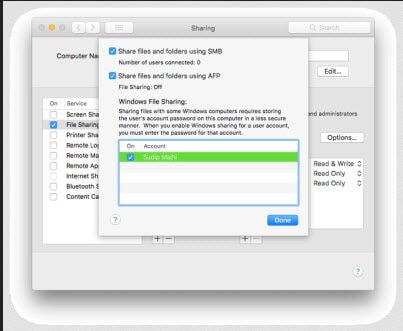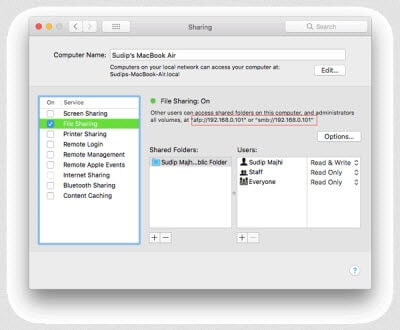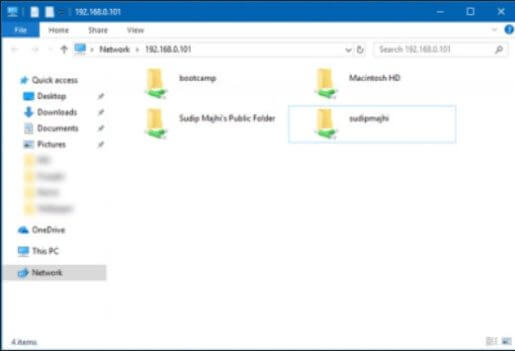Aínda que hai moitos métodos dispoñibles, como usar o equipo que é moi popular entre os usuarios, Cloud Storage e outros programas especializados para transferir ficheiros entre Mac OS X e Windows 10. Non obstante, traballas para enviar un ficheiro desde Mac a Windows sen ningún software? Si! Hai un método que axuda a intercambiar e transferir ficheiros entre Mac e Windows sen utilizar ningún programa e só activando "Compartir ficheiros".
Antes de comezar, debes ter en conta que só podes realizar estes pasos seguintes cando o teu PC con Windows e o teu ordenador Mac estean conectados á mesma rede, se non, este método non funcionará.
Nun Mac
Para comezar, cómpre conectar os dous dispositivos á mesma rede. Despois diso, debes activar e executar "Compartir ficheiros" no teu MacBook. Para facelo, vai a " Preferencias do sistema" e fai clic en "Compartir" como na captura de pantalla a continuación.
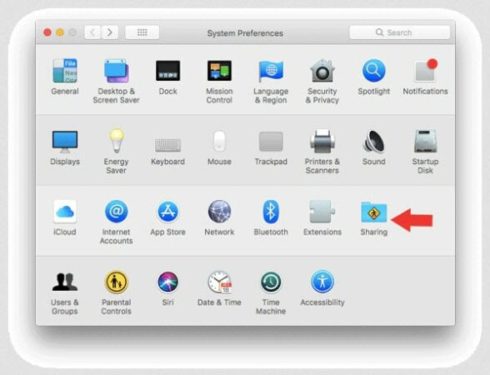
Agora tes que correr" Compartir ficheiros ". Despois diso, faga clic no botón "Opcións" e marque "Compartir ficheiros e cartafoles mediante SMB" e "Compartir ficheiros e cartafoles mediante AFP".
Atoparás o enderezo IP na xanela para compartir, que se parece á captura de pantalla que aparece a continuación
Necesitas este enderezo IP (que se atopa na captura de pantalla anterior). Entón, cópiao nalgún lugar do dispositivo.
No ordenador Windows
Despois diso, abre o teu ordenador con Windows e preme Win + R para abrir o menú Executar, escribe cmd e fai clic en Aceptar e introduce o enderezo IP que apareceu contigo no Mac no paso anterior.
Preguntaráselle o seu nome de usuario e contrasinal. Introduce o teu nome de usuario e contrasinal de Mac correctamente e verás esta xanela.
Agora podes acceder a todos os teus ficheiros Mac desde un PC con Windows.